想要进行视音频通话,大家都需要用到麦克风,但有的win11用户反映电脑检测不到麦克风,这种情况怎么办呢?你可以先试试重新拔插一下麦克风,可能只是没有连接好,如果不行的话就打开控制面板,找到Realtek高清晰音频管理器,之后点击设备高级设置,在打开界面中取消勾选“使前部和后部输出设备同时播放两种不同的音频流”即可。
win11检测不到麦克风怎么办:
方法一:
第一步,点击下方开始菜单或者搜索按钮。
第二步,在其中搜索并打开“控制面板”。
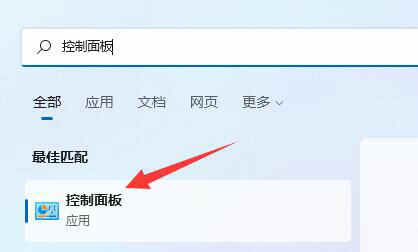
第三步,在控制面板中打开“硬件和声音”。
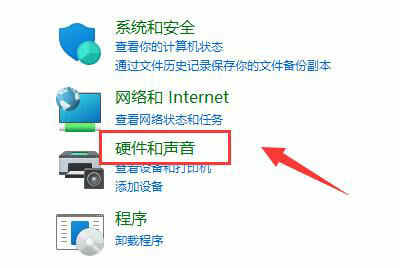
第四步,在其中找到并打开“Realtek高清晰音频管理器”。
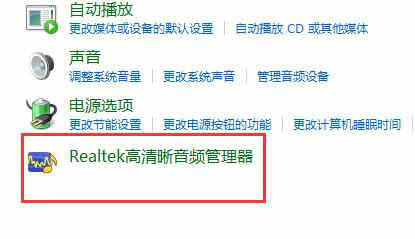
第五步,打开后点击右上角的“设备高级设置”。
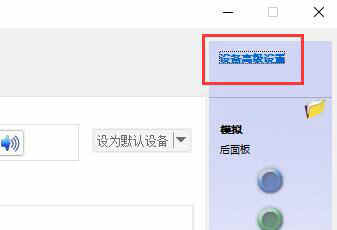
第六步,取消勾选“使前部和后部输出设备同时播放两种不同的音频流”,点击“确定”保存即可。
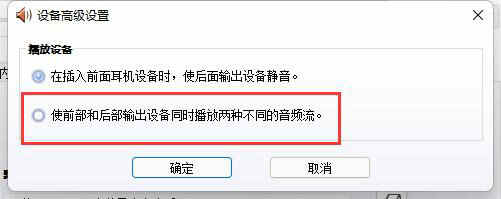
方法二:
1、也有一些情况下是你的麦克风没有连接好。
2、可以尝试重新插拔一下麦克风连接线看看能不能解决。








 搜狗拼音输入法去广告精简版 V14.4.0.9307 优化版
搜狗拼音输入法去广告精简版 V14.4.0.9307 优化版
 坯子插件库2018 V2018.3 官方版
坯子插件库2018 V2018.3 官方版
 Altair Inspire Mold(仿真分析软件) V2022 官方版
Altair Inspire Mold(仿真分析软件) V2022 官方版
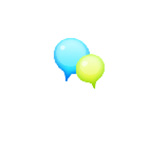 全能密聊v1.1绿色版
全能密聊v1.1绿色版
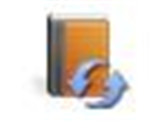 pdf epub drm removal(电子书drm版权保护破解工具)v4.19已付费破解版
pdf epub drm removal(电子书drm版权保护破解工具)v4.19已付费破解版
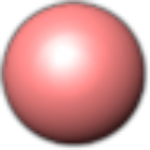 VBSEdit 9v9.3735汉化破解版
VBSEdit 9v9.3735汉化破解版
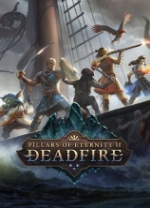 永恒之柱2死亡之火破解版
永恒之柱2死亡之火破解版
 ImageBox(网页图片批量下载器)v8.0.9.0绿色免费版
ImageBox(网页图片批量下载器)v8.0.9.0绿色免费版